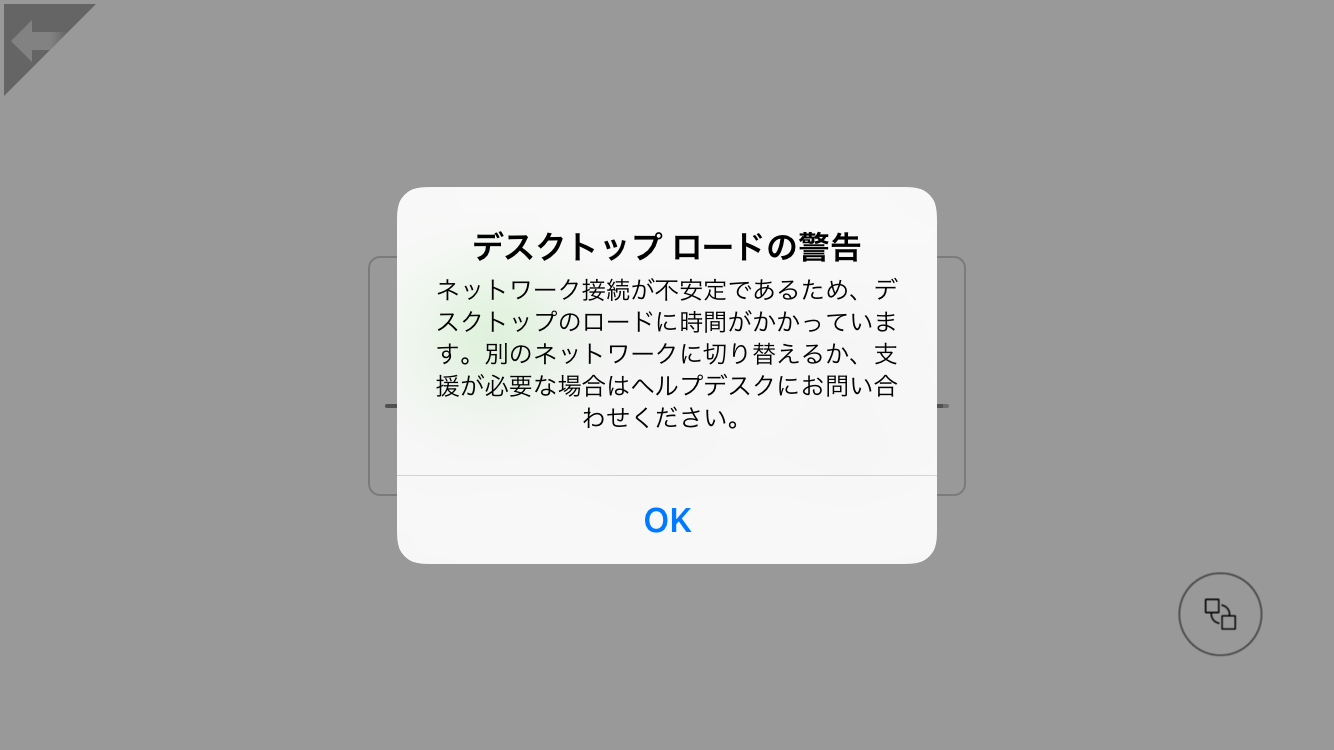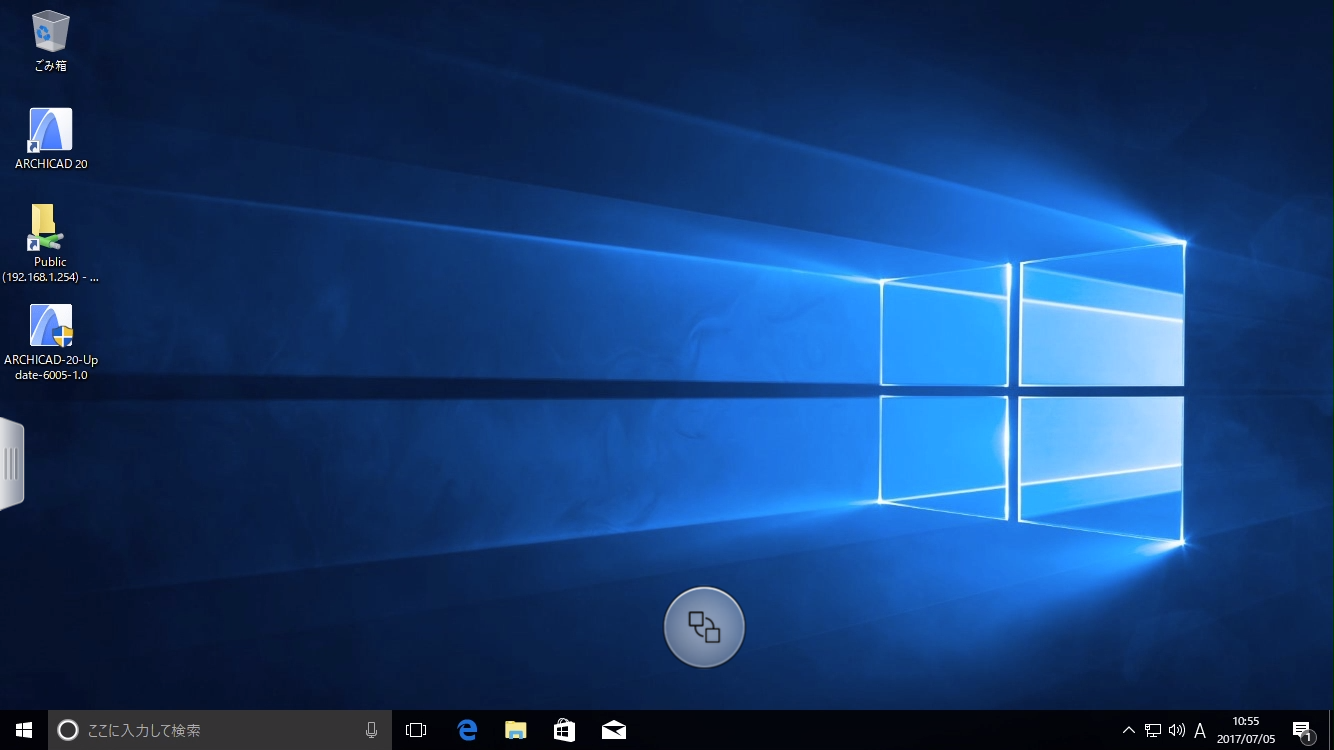iPad / iPhone で VDI に接続する方法 (VMware Horizon Client)

iOS版の VMware Horizon Client を使い、iPad や iPhone で VDI にアクセスをする場合、接続プロトコルを VMware Blast に変更しないとうまく接続ができなかったので、解決策とその方法を紹介したいと思います。
(注:VMware Horizon Client バージョン 4.5.1 を対象に取り扱います)
まず、インストール後、手順に従って VDI に接続すると「デスクトップロードの警告」というメッセージが表示され、VDI への接続が切断されてしまいました。これは、社内の Wi-Fi や キャリアの 4G 通信を使っても同様でした。
そこで、接続プロトコルを変更してみました。デフォルトの接続プロトコルは PCoIP となっており、これを VMware Blast に変更します。ただし、これを変更するには少し手順が必要でした。
接続プロトコル変更手順
1. Horizon Client を起動します
2. アカウントを使ってサーバーへログインします
3. ロード画面中に操作アイコンが出現しますので、それをタップし、ボタンメニューから切断を選びます
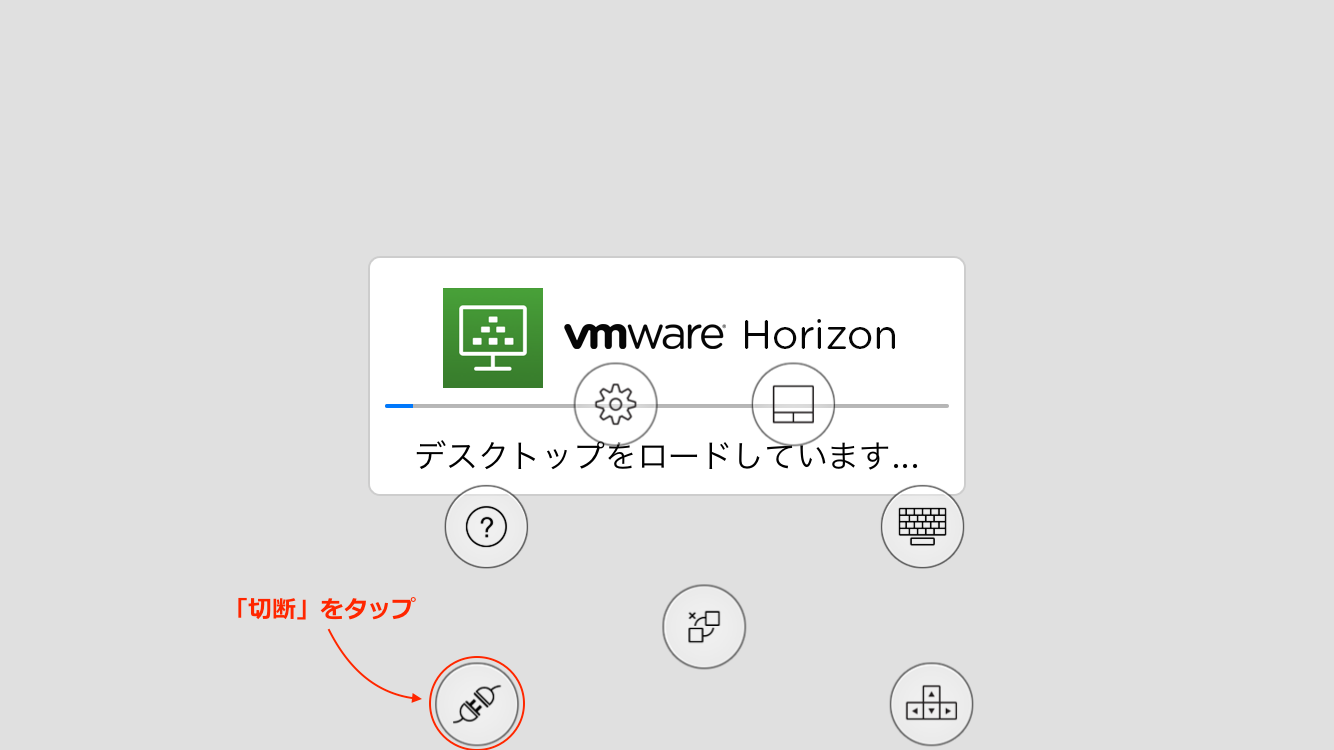
4. 左上に「ログアウト」 と表示されている状態を確認し、下部のメニューから「設定」を選びます
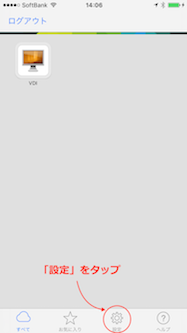
5. 「優先されるプロトコル」が今までの手順を踏むことで表示されるようになるのでタップします
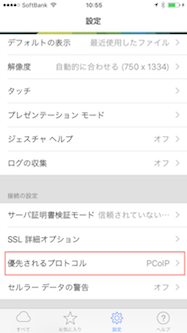
6. 「VMware Blast」を選択します

以上の手順で、接続プロトコルを変更することができました。 再度、VDI へ接続すると警告も表示されることなく、ログインすることができデスクトップを操作することができます。これ以降は、設定を変更しない限り、VMware Blast を優先して接続するため、変更の手順を実施する必要はありませんでした。
iPad / iPhone でうまく接続ができない場合は、この方法で接続を試してみて下さい。